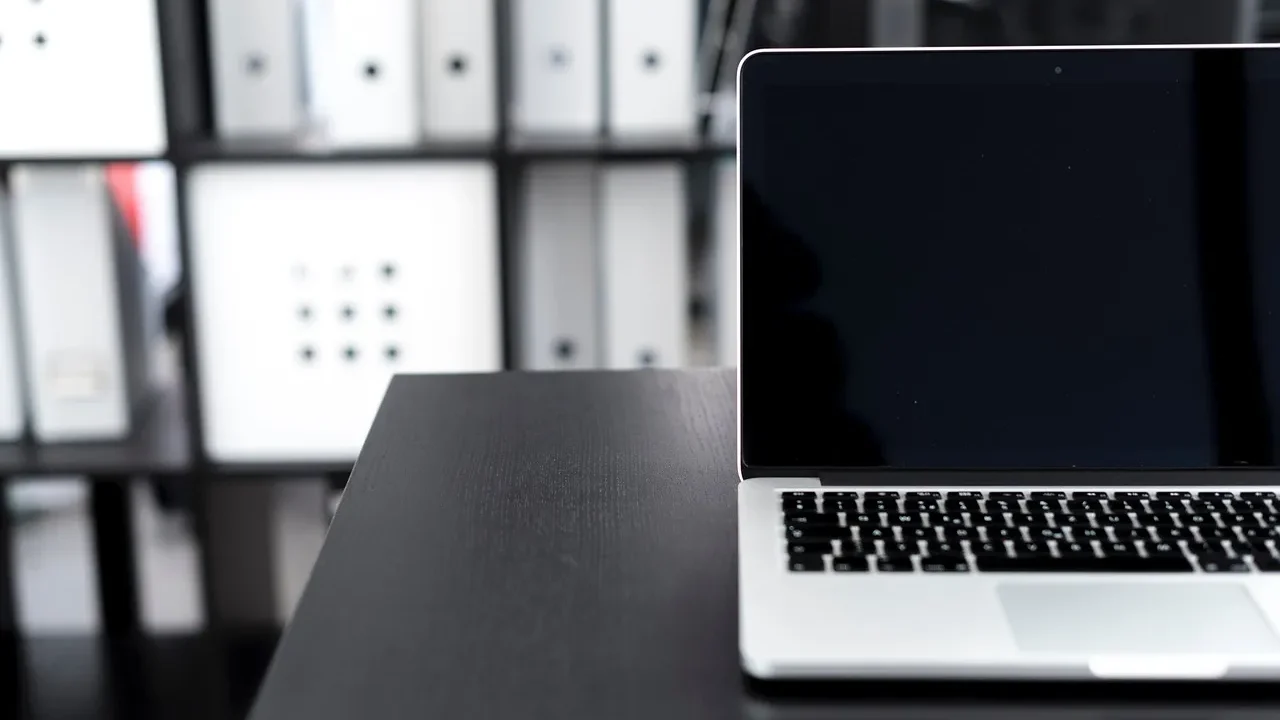AcerのノートPCでSSDを搭載しているにもかかわらず、「No bootable device」と表示されて起動できない状況にお困りではありませんか?
このエラーは、BIOS設定の不具合やSSDの認識エラー、MBRやシステムファイルの破損など、さまざまな原因が考えられます。SSD自体が故障している可能性もあり、原因の特定は簡単ではありません。誤った操作を続けると、大切なデータが失われるリスクがあるため注意が必要です。
この記事では、AcerノートPCで発生する「No bootable device」エラーの主な原因と、実際に試せる対処法をわかりやすく解説します。
もしSSD内に重要なデータがある場合は、無理な再インストールや初期化は避け、専門業者への相談をおすすめします。当社では24時間365日対応の無料診断を行い、安全な復旧をサポートしています。
目次
「No bootable device」エラーが表示されるときの主な症状
「No bootable device」エラーが表示されるときの主な症状は次の通りです。
- 電源を入れても黒い画面に「No bootable device」と表示される
- BIOS画面には入れるが、OSが起動しない
- 内蔵ストレージ(HDDやSSD)が「ディスクの管理」に表示されない
- 別のPCに接続するとストレージは認識される
- 起動順序を変更しても改善されない
同じエラーメッセージでも、発生する原因はさまざまです。AcerノートPCを正常に起動させるには、症状に応じた正しい対処が必要になります。原因を取り違えたまま不適切な対処を行うと、ストレージ内部の情報が損傷し、最悪の場合はデータが完全に失われる恐れがあります。
このエラーは見た目だけでは原因を特定しにくく、起動音やLEDランプの反応などの外的要素だけでは判断できないケースがほとんどです。そのため、正確な状況把握と再起動を目指すには、専門知識と経験を持つ業者による診断が必要になります。
当社では相談から初期診断まで24時間365日体制で無料でご案内しています。ぜひ気軽にご相談ください。
AcerノートPCで「No bootable device」エラーが出る原因
このエラーはSSD換装直後やWindows再インストール後に多く発生しますが、必ずしもSSDの故障とは限りません。以下に代表的な原因を整理しました。
BIOSの起動順序が誤っている
BIOSのBoot Orderが正しく設定されていない場合、SSDにOSが入っていても「No bootable device」エラーが出ます。Windowsインストール後やBIOS更新後に発生しやすい問題で、BIOS設定を見直すことで改善できるケースが多いです。
SSDがBIOSで認識されていない
SSDがBIOSに表示されない場合、物理的な接続不良やSATAポートの不具合が疑われます。ケーブルの緩みや端子の損傷によって認識されないことがあり、この場合は接続確認や別ポートへの差し替えが必要です。
MBRやブート領域の破損
Windowsの起動に必要なMBR(マスターブートレコード)やブートセクタが壊れていると、SSDを認識していても起動できません。OSの再インストールや修復コマンドで改善できる場合がありますが、誤った操作はさらなる不具合につながるため、慎重な対応が必要です。
SSD自体の故障
SSDが物理的に故障している場合は、BIOS設定やMBR修復では改善できません。特に寿命による劣化やコントローラーの故障が原因となることが多く、最悪の場合は保存データが二度と取り戻せなくなるリスクがあります。
この場合は自力修復を試みず、データ復旧の専門業者へ依頼することが最も安全です。当社では24時間365日無料で診断を行っておりますので、まずはお気軽にご相談ください。
【要注意】自力対応が招くデータ損失のリスク

電源を入れても黒い画面に「No bootable device」と表示される――そんなトラブルに直面したとき、まずは自力で何とかしようと対応する方が多いと思います。
誤ってBIOS設定を変更したり、間違ってディスクを初期化してしまうことで、データ消失のリスクを高めてしまうケースがあります。特にストレージ自体に障害が発生している場合、自己判断での操作を続けると状態を悪化させてしまう恐れがあります。
専門業者であれば、正確な診断に基づいて最適な方法で復旧を進めるため、データ消失を最低限に抑えることができます。中でもデジタルデータリカバリーは、以下の理由から多くの方に選ばれています。
- 相談実績46万件以上(2011年1月~)の豊富な対応経験に基づき、個人・法人問わず幅広いトラブルに対応
- 一部復旧を含む復旧件数割合91.5%(※内、完全復旧57.8%。復旧件数割合=データ復旧件数/データ復旧ご依頼件数。2023年10月実績)という業界トップクラスの技術力
- 他社で「復旧不可」とされた機器の対応実績が7,300件越えにものぼり、独自の復旧技術を保有
大切なデータを守るには、まずは自力対応よりも専門的な判断が欠かせません。操作を誤る前に、まずは当社にご相談ください。
AcerノートPCで「No bootable device」エラーが出る時の対処法
ここからは、実際に試せる代表的な解決方法をステップごとに紹介します。リスクの低いものから順に試すと安心です。
外部機器をすべて外して再起動する
USBメモリや外付けHDDが接続されていると、誤ってそちらから起動しようとして「No bootable device」が表示されることがあります。最初に確認すべき基本の手順です。
- PCの電源を切ります。
- USBメモリや外付けHDDなど、すべての外部機器を取り外します。
- 電源を入れ直し、正常に起動するか確認します。
BIOSの起動順序をSSD優先に設定する
起動ドライブの順序が間違っていると、SSDから起動できません。BIOSでSSDを最優先に設定しましょう。
- PCを再起動し、起動中に「F2」または「F10」を押してBIOSに入ります。
- 「Boot」タブを開き、起動順序を「SSD優先」に変更します。
- 設定を保存して再起動します。
SSDの接続を確認する
SSDが認識されない場合は、物理的な接続を確認します。端子の緩みやSATAケーブルの接触不良が原因のこともあります。
- PCの電源を切り、バッテリーを外します。
- SSDを取り外し、端子部分を確認します。
- 再度しっかりと差し込み、PCを起動します。
MBRやブート領域を修復する
MBRやブートセクタが破損している場合は、Windowsの修復機能を使って修復します。ただし、コマンド操作に不安がある方は専門業者に相談することをおすすめします。
- Windowsインストールメディアを挿入し、PCを起動します。
- 「修復する」を選択し、コマンドプロンプトを開きます。
- 以下のコマンドを順に実行します:
bootrec /fixmbr
bootrec /fixboot
CMOSリセットを試す
BIOS設定が乱れている場合、CMOSリセットで初期化することで改善する場合があります。
- PCを再起動し、BIOSに入ります。
- 「F9」キーを押して初期設定に戻します。
- 設定を保存して再起動します。
専門業者に相談する
上記の対処法を試しても改善しない場合、SSD自体の故障が疑われます。自力での操作を続けるとデータが完全に失われるリスクが高まるため、専門業者に依頼することを強くおすすめします。
デジタルデータリカバリーは、これまでに46万件以上の相談実績(※1)を持ち、一部復旧を含む復旧件数割合91.5%(※2)という高い成果を上げています。初期相談・診断は無料で、24時間365日対応していますので、不安を感じた時点でお気軽にご相談いただけます。
※1 期間:2011年1月以降
※2 内、完全復旧57.8%。復旧件数割合=データ復旧件数/データ復旧ご依頼件数。2023年10月実績
自力で対応できない場合はデータ復旧の専門業者に相談する

自力で対応できない場合や、機器が物理的に破損している場合、個人での修復は困難です。重要なデータが含まれている場合、データ復旧専門業者に依頼するのが最も安全です。
データ復旧業者では、問題の根本原因を特定し、安全にデータを回復する最善の方法を提案できます。デジタルデータリカバリーでは、相談から初期診断・お見積りまで24時間365日体制で無料でご案内しています。まずは復旧専門のアドバイザーへ相談することをおすすめします。
デジタルデータリカバリーの強み

デジタルデータリカバリーは「データ復旧専門業者17年連続データ復旧国内売上No.1」(※1)の実績を持つデータ復旧業者です。
データ復旧の技術力として、一部復旧を含む復旧件数割合92.6%(※2)を誇っています。
他社で「復旧不可能」と判断された機器を、当社が復旧に成功した事例は数えきれません。実際に、他社復旧不可相談件数でも8,000件超 (算出期間:2016年6月1日~) を超えています。
これこそが“データ復旧の最後の砦”と呼ばれる理由です。どんな状態でも、諦める前にまずはご相談ください。最善を尽くしてデータを取り戻します。
※1:データ復旧専門業者とは、自社及び関連会社の製品以外の製品のみを対象に保守及び修理等サービスのうちデータ復旧サービスを提供し、その売上が総売上の50%以上を占める企業のこと ※第三者機関による、データ復旧サービスでの売上の調査結果に基づく(算出期間:2007年~2023年)
※2:2025年9月実績。一部復旧:完全復旧に至らなかったが、一部復旧できた場合。完全復旧:復旧希望データを100%復旧できた場合
初期診断・相談・見積まで無料で対応可能
初期診断とは、機器に発生した障害の原因を正確に特定し、復旧の可否や復旧方法を確認する工程です。デジタルデータリカバリーでは、経験豊富な技術者が「初期診断」を行い、内部の部品にダメージを与えることなく問題を見つけます。
データ障害のパターン15,000種類以上もありますが、「ご相談件数46万件超」(算出期間:2011年1月1日~)を持つ当社は、それぞれの障害原因をデータベースから即座に情報を引き出し、原因を正確に特定できる体制を整えています。
よくある質問
いえ、かかりません。当社では初期診断を無料で実施しています。お客様の機器に初期診断を行って初めて正確なデータ復旧の費用がわかりますので、故障状況を確認しお見積りをご提示するまで費用は頂いておりません。
※ご郵送で機器をお預けいただいたお客様のうち、チェック後にデータ復旧を実施しない場合のみ機器の返送費用をご負担頂いておりますのでご了承ください。
機器の状態によって故障の程度が異なりますので、復旧完了までにいただくお時間はお客様の機器お状態によって変動いたします。
弊社は、復旧完了までのスピードも強みの1つで、最短即日復旧・ご依頼の約8割を48時間以内に復旧完了などの実績が多数ございます。ご要望に合わせて柔軟に対応させていただきますので、ぜひご相談ください。
営業時間は以下の通りになっております。
365日24時間、年中無休でお電話でのご相談・復旧作業・ご納品・アフターサービスを行っています。お困りの際は是非ご相談ください。
電話受付:0:00~24:00 (24時間対応)
電話番号:0800-333-6302
来社受付:9:30~21:00
復旧できる可能性がございます。
弊社では他社で復旧不可となった機器から、データ復旧に成功した実績が多数ございます。 他社大手パソコンメーカーや同業他社とのパートナー提携により、パートナー側で直せない案件を数多くご依頼いただいており、様々な症例に対する経験を積んでおりますのでまずはご相談ください。
この記事を書いた人

デジタルデータリカバリー データ復旧エンジニア
累計相談件数46万件以上のデータ復旧サービス「デジタルデータリカバリー」において20年以上データ復旧を行う専門チーム。
HDD、SSD、NAS、USBメモリ、SDカード、スマートフォンなど、あらゆる機器からデータを取り出す国内トップクラスのエンジニアが在籍。その技術力は各方面で高く評価されており、在京キー局による取材実績も多数。2021年に東京都から復旧技術に関する経営革新優秀賞を受賞。